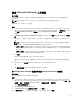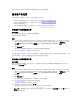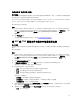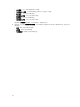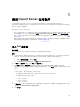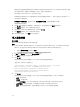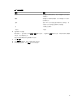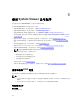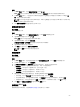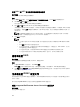Users Guide
修改 Lifecycle Controller 上的凭据
关于此任务
在具有 iDRAC 的系统上,按照以下步骤验证和/或修改使用 DLCI for Configuration Manager 配置的 WS-
MAN 凭据:
注: 建议同时修改 Lifecycle Controller 和 Configuration Manager 数据库中的凭据。
要修改 Lifecycle Controller 上的凭据:
步骤
1. 在 Configuration Manager 2012 SP2、Configuration Manager 2012 R2 SP1、Configuration Manager
2012 R2、Configuration Manager 2012 SP1 或 Configuration Manager 2012 中,在设备集合下,右键
单击
所有 Dell Lifecycle Controller 服务器,然后选择 Dell Lifecycle Controller → 启动 Config
Utility。
2. 从 Dell Lifecycle Controller Configuration Utility 的左窗格中,选择修改 Lifecycle Controller 上的凭
据。
3. 键入当前用户名和密码,然后输入新的用户名及密码。您可以提供在 Active Directory 上验证的用户凭
据。
注: 您无法在“用户名”字段中输入特定的特殊字符。有关可以在“用户名”字段中输入的特殊字符的更
多信息
,请参阅 dell.com/support/home 中的 iDRAC 说明文件。
• 跳过 CA 检查 - 此选项默认选中,清除此选项可以保护 Configuration Manager 与目标系统之间的通
信。清除此选项将检查目标系统上的证书是否由可信证书颁发机构 (CA) 颁发。仅对信任的目标系统清
除此选项。
• 跳过 CN 检查 - 清除此选项可增强安全性;验证系统名称并防止假冒。常用名 (CN) 不需要与目标系统
的主机名匹配。仅对您信任的目标系统清除此选项。
4. 单击 更新。
在网络上找到的 iDRAC 将会列出,同时显示其通信状况。
会向集合中所有具有 iDRAC 的系统发送一系列 WS-MAN 命令来更改用户名和密码凭据并指明所做的更
改。
5. 更新完成后,单击导出到 CSV 以 CSV 格式导出结果。提供本地驱动器的位置。
或
单击复制到剪贴板,将结果复制到剪贴板并以纯文本格式保存。
在 Configuration Manager 数据库中修改 Lifecycle Controller 的凭据
关于此任务
要在 Configuration Manager 数据库中修改凭据:
步骤
1. 在 Configuration Manager 2012 SP2、Configuration Manager 2012 R2 SP1、Configuration Manager
2012 R2、Configuration Manager 2012 SP1 或 Configuration Manager 2012 控制台中,选择管理 → 站
点配置
→ 站点 → 右键单击 <site server name> → 配置站点组件 → 带外管理。
将显示带外管理组件属性窗口。
2. 单击 Dell Lifecycle Controller 选项卡。
3. 在 Lifecycle Controller 上的本地用户帐户下,单击修改。
4. 在新帐户信息窗口中,输入新用户名和新密码,确认新密码,然后单击确定。
51